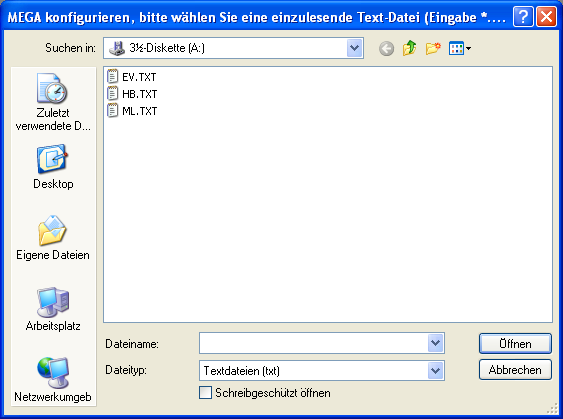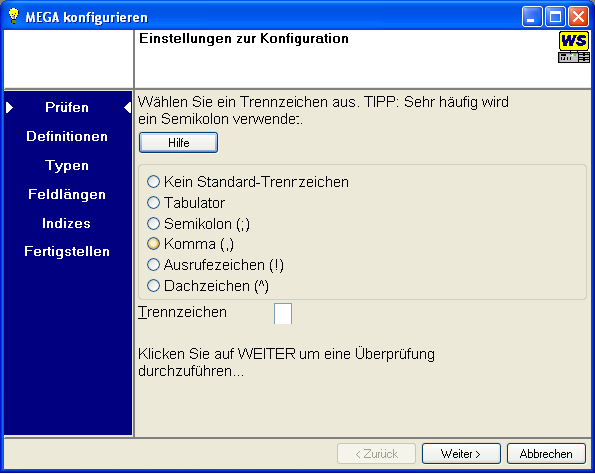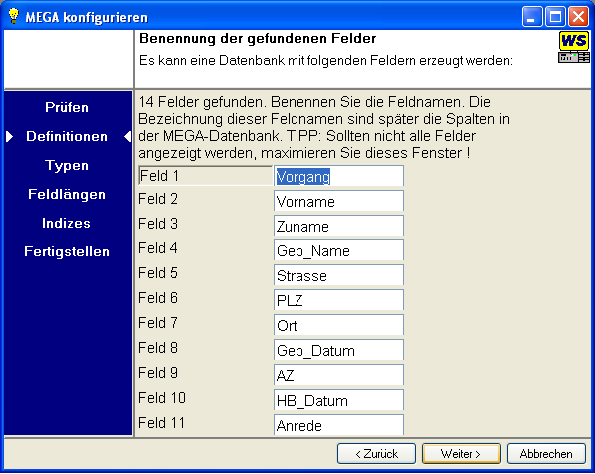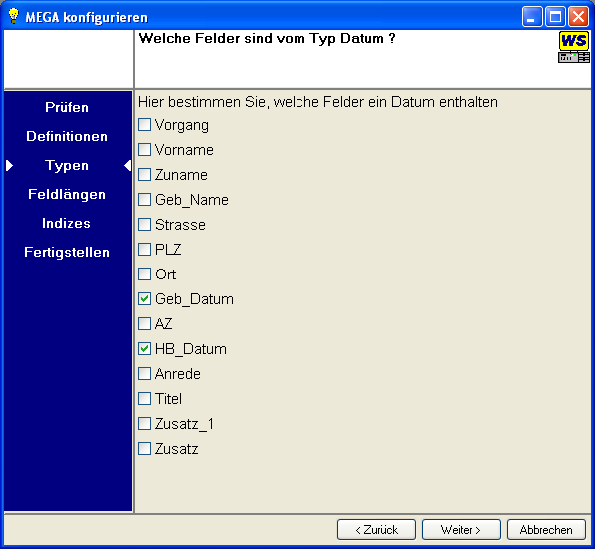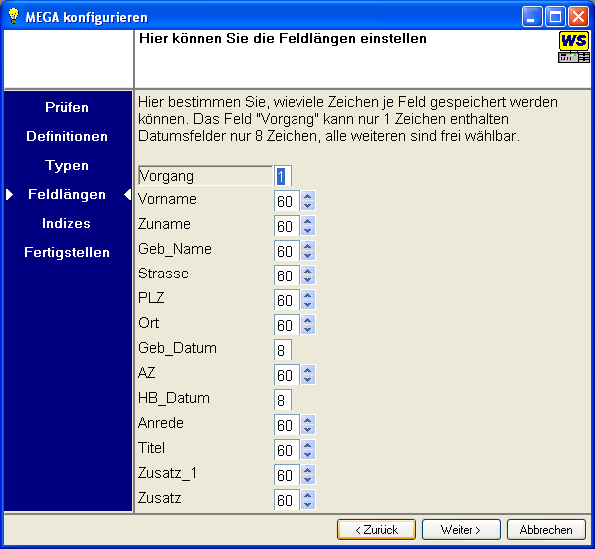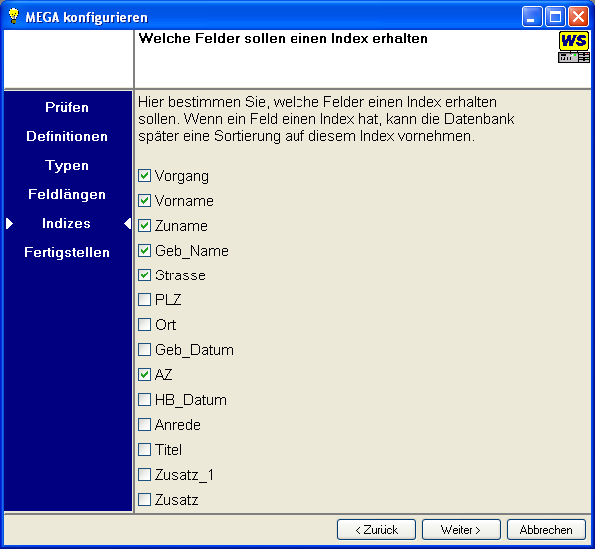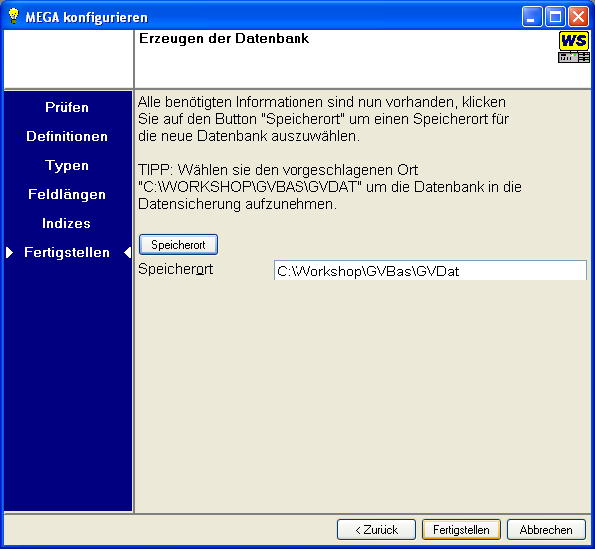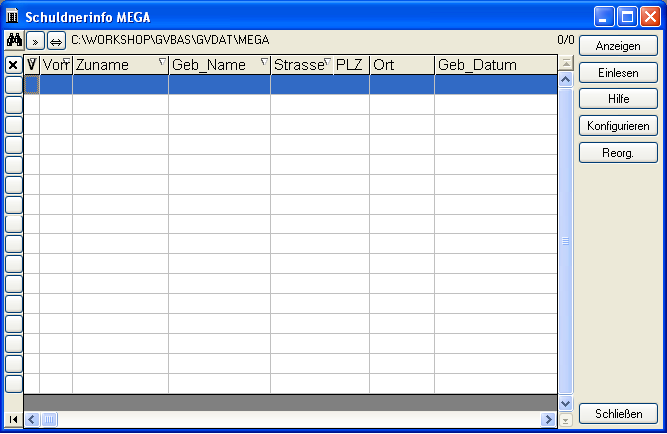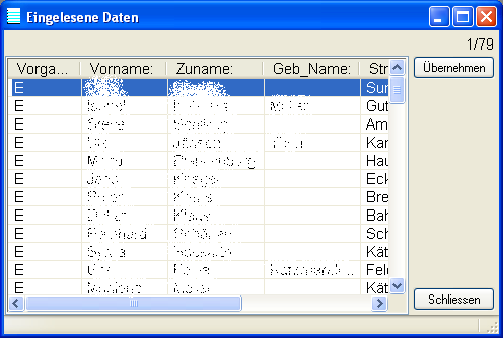Viele Gerichte stellen Schuldnerinformationen aus dem MEGA-Format in Form von Textdateien ("*.TXT") zur Verfügung.
Diese Daten werden entweder als Textdateien (z.B. ListeEV.TXT) oder aber in gepackter (komprimierter) Form weitergegeben. Bitte erkundigen Sie sich bei Ihrem zuständigen Gericht, in welcher Form die MEGA-Daten zur Verfügung gestellt werden! Wenn Sie die Daten in ungepackter Form (Textdateien) von Ihrem Gericht geliefert bekommen, können Sie problemlos eingelesen werden, andernfalls müssen Sie sich bei Ihrem zuständigen Gericht informieren, wie die Dateien entpackt werden können.
Leider gibt es kein einheitliches Übergabeformat, die Gerichte entscheiden, welche Daten in einem Datensatz übergeben werden und welches Trennzeichen für die Abgrenzung der einzelnen Felder untereinander definiert wird.
Das führt natürlich schnell zu einem Problem, wenn das GV Büro System auf ein festgelegtes Format abgestimmt wurde, dies war in der Vergangenheit der Fall. Manche Gerichte gaben nur 9 Felder in einem Datensatz weiter, andere 13 Felder, ein Einlesen der gelieferten Daten war kaum noch fehlerfrei möglich.
Mit dieser und den folgenden Versionen des GV Büro Systems ist dieses Problem erledigt, Sie können sich eine separate MEGA-Datenbank mit einem leicht zu bedienenden Assistenten selbst erstellen. Der Vorgang ist nur ein einziges Mal erforderlich, das Programm erzeugt die Datenbank automatisch.
Bevort der Assistent startet, werden Sie aufgefordert, eine solche Übergabe-Datei, z.B. ListeEV.TXT auszuwählen.
Sie wird vom Assistenten analysiert. Wenn eine Datensatz-Definition in der gewählten Datei gefunden wurde, kann die Konfiguration fortgeführt werden, wenn keine solche Definition gefunden wurde, meldet der Assistent folgendes:
Bitte teilen Sie Ihrem Gericht mit, dass keine Datensatz-Definitionen in der Übergabedatei gefunden wurden. Das GV Büro System erwartet, dass das Wort "Vorname" in der Datensatz-Definition vorkommt.
Seite 1 des Assistenten:
Wenn die Analyse erfolgreich war, können Sie ein Trennzeichen bestimmen
TIPP: Ein Semikolon oder ein Ausrufezeichen wird sehr oft verwendet.
Wird das gewählte Trennzeichen nicht gefunden, teilt der Assistent dies mit, es kann mit einem anderen Trennzeichen weitergesucht werden.
Seite 2 des Assistenten:
Wenn das Einlesen der Daten mit dem gewählten Trennzeichen erfolgreich war, zeigt der Assistent alle gefundenen Felder an. Das GV Büro System fügt automatisch ein Feld mit dem Namen "Vorgang" ein, es kann nicht entfernt oder umbenannt werden! Alle weiteren gefundenen Felder können Sie nun beliebig umbenennen. Wenn die Feldnamen nach Ihren Vorstellungen sind, klicken Sie auf um zur dritten Seite des Assistenten zu gelangen.
Seite 3 des Assistenten:
Auf dieser Seite können Felder bestimmt werden, welche eindeutig ein Datum enthalten. Das Programm versucht dies automatisch zu ermitteln. Wenn Sie sich nicht sicher sind, entfernen Sie das Häkchen vor dem jeweiligen Feldnamen, es wird dann als Textfeld interpretiert.
Seite 4 des Assistenten:
Hier werden die Feldlängen (Anzahl Zeichen je Feld) vergeben. Das Feld "Vorgang" ist wie bereits erläutert vordefiniert, die Länge 1 kann nicht verändert werden. Alle Felder außer den in Schritt 3 des Assistenten definierten Datumsfeldern können eine beliebige Anzahl von Zeichen (mindestens 1 Zeichen, maximal 99 Zeichen) bekommen. Datumsfelder sind grundsätzlich nur mit 8 Zeichen möglich, eine Änderung ist nicht möglich.
Seite 5 des Assistenten:
Auf der Seite 5 können die Felder, welche einen Sortierindex haben sollen, mit einem Häkchen ausgewählt werden. Sie kennen einen Index bereits aus der Verwendung der Adress-Datenbank, dort gibt es verschiedene Indizes, standardmäßig ist die Adress-Datenbank auf dem Index "Name 1" eingestellt, also sortiert. Auf Felder die einen Index besitzen, kann später in der fertigen Datenbank eine Sortierung erfolgen. Wenn Sie sich nicht sicher sind, welche Felder einen Index bekommen sollen, wählen Sie einfach alle aus, es kann somit eine Sortierung nach einem beliebigen Feld vorgenommen werden.
Seite 6 des Assistenten:
So, das war's bereits, auf der letzten Seite des Assistenten können Sie den Speicherort der Datenbank wählen. Das Programm schlägt automatisch das Verzeichnis ":\Workshop\GVBas\GVDat" vor. Dies ist das Verzeichnis, welches bei einer Datensicherung komplett gesichert wird. TIPP: Belassen Sie die Einstellung auf diesem Speicherort.
Wenn Sie anschließend auf den Button klicken, wird die Datenbank erzeugt.
ACHTUNG!!! Eine bereits vorhandene MEGA-Datenbank wird komplett gelöscht!
Die Datenbank ist nun einsatzbereit, klicken Sie ins Menu . Die (noch) leere Datenbank wird angezeigt:
Wenn Sie nun Daten einlesen möchten, klicken Sie bitte auf den Button , Sie werden aufgefordert, eine einzulesende Datei auszuwählen. Ist dies geschehen klicken Sie auf den Button , die Datei wird gelesen. Dies kann je nach Größe der Datei ein wenig Zeit in Anspruch nehmen.
Nach dem Einlesen der Daten wird angezeigt, wieviele Datensätze in der Datei vorhanden sind und wieviele Datensätze nicht einwandfrei gelesen werden konnten. Es ist durchaus möglich, das einige wenige Datensätze nicht korrekt sind, das Programm ignoriert dies. Bestätigen Sie die Meldung mit , werden alle eingelesenen Datensätze in einer Tabelle angezeigt.
Klicken Sie hier auf den Button , wird die Übernahme in die Datenbank gestartet. Bitte bedenken Sie, dass der Vorgang ein wenig Zeit in Anspruch nehmen kann, je nach dem, wieviele Datensätze zu übernehmen sind. Ein kleines Info-Fenster zeigt an, welcher Datensatz gerade bearbeitet wird.
Wiederholen Sie den Einlesevorgang für jede bereitgestellte Übergabedatei, die Datensätze werden in der Datenbank angehängt.